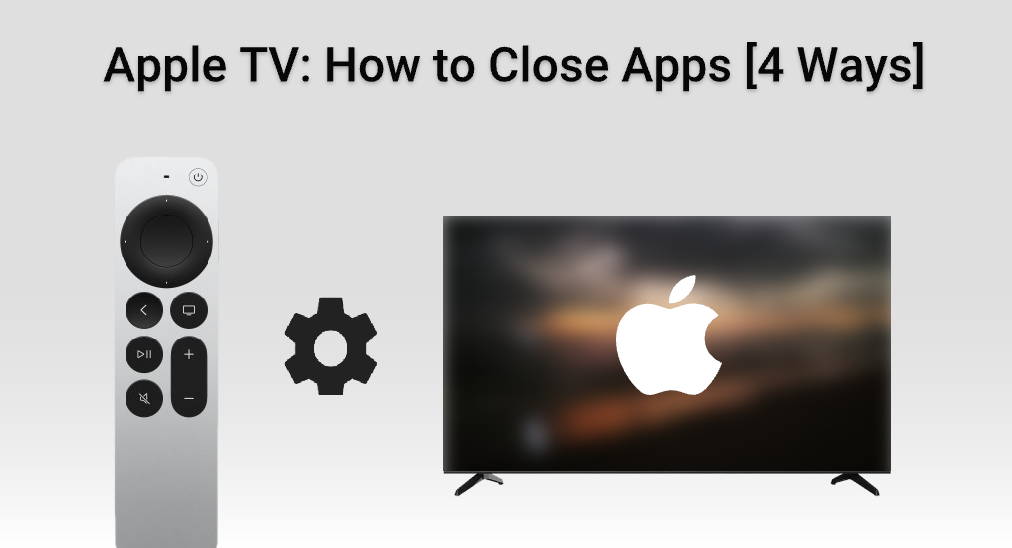
La vue de changement d'application sur Apple TV fonctionne comme la fonction de multitâche sur iPhone ou iPad, mais exécuter trop d'applications en même temps peut ralentir votre Apple TV à la vitesse d'un paresseux. De plus, une fois qu'une application se fige, votre Apple TV peut être complètement piégée dans un état immobile. Ainsi, vous recherchez Comment fermer des applications sur Apple TV en ligne et venez sur ce blog pour demander des réponses. Merci de votre confiance et essayons maintenant différentes méthodes pour fermer des applications sur votre Apple TV comme suit.
Table des matières
Utilisation de la télécommande physique Apple.
Pour fermer une application, cela ne signifie pas simplement en sortir; sinon, elle continuera à fonctionner en arrière-plan sur votre Apple TV. Il existe différentes méthodes pour fermer des applications sur Apple TV avec votre télécommande physique Apple, et ces méthodes visent à gérer différentes situations. À partir de la méthode la plus simple, vous utiliserez votre Siri Remote ou Apple TV Remote pour fermer des applications sur Apple TV dans cette partie.
Forcer la fermeture des applications
Malgré les différentes versions des Apple TV avec différentes télécommandes, il existe des étapes similaires pour forcer la fermeture d'une application sur Apple TV. Ainsi, si vous vous demandez comment fermer définitivement des applications sur Apple TV 4K ou Apple TV HD, vous pouvez trouver les solutions correspondantes via App Switcher ici.
Attention : Appuyez sur le BACK Appuyez une fois sur le bouton ressemblant à l'icône <, et il ramènera l'écran de votre Apple TV à l'écran d'accueil. Mais cela ne signifie pas que vous fermez complètement l'application qui fonctionne toujours en arrière-plan.
Comment fermer les applications via le sélecteur d'applications :
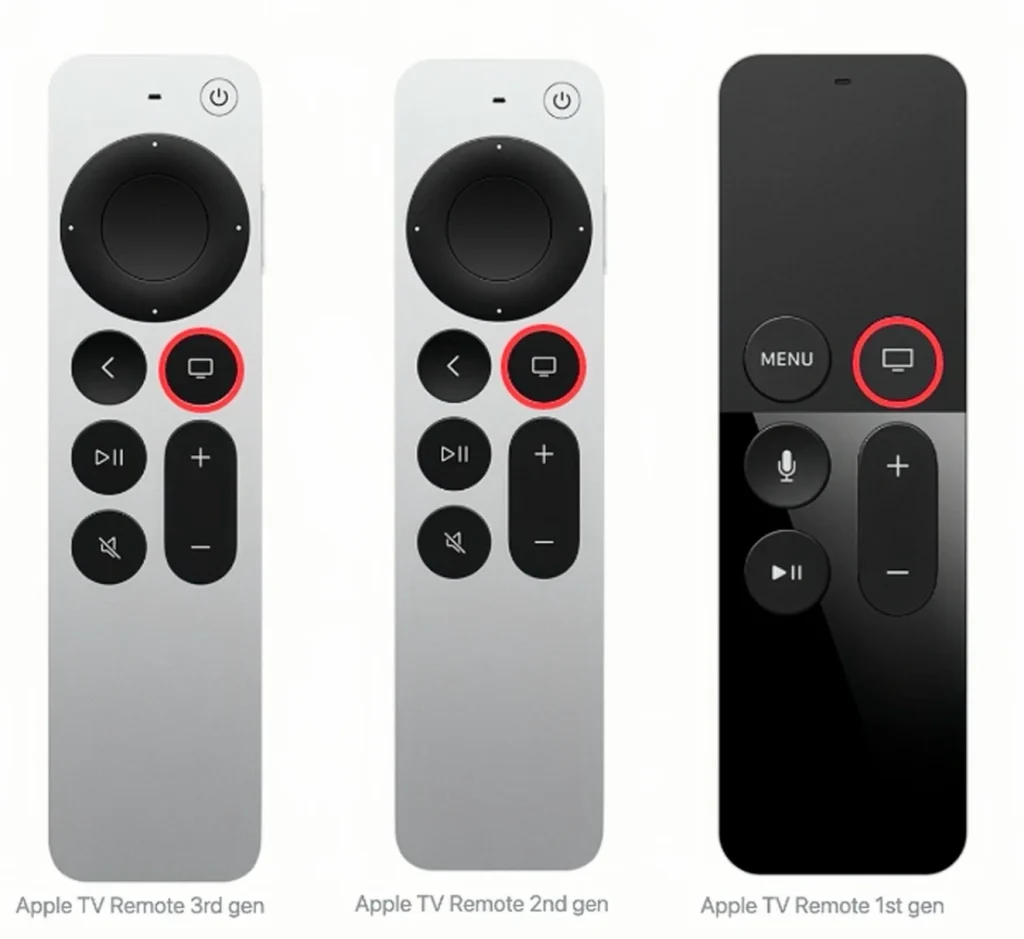
Étape 1. Double-cliquez sur le TV Bouton (icône d'écran TV) sur la télécommande Apple pour accéder à l'interface du sélecteur d'applications..
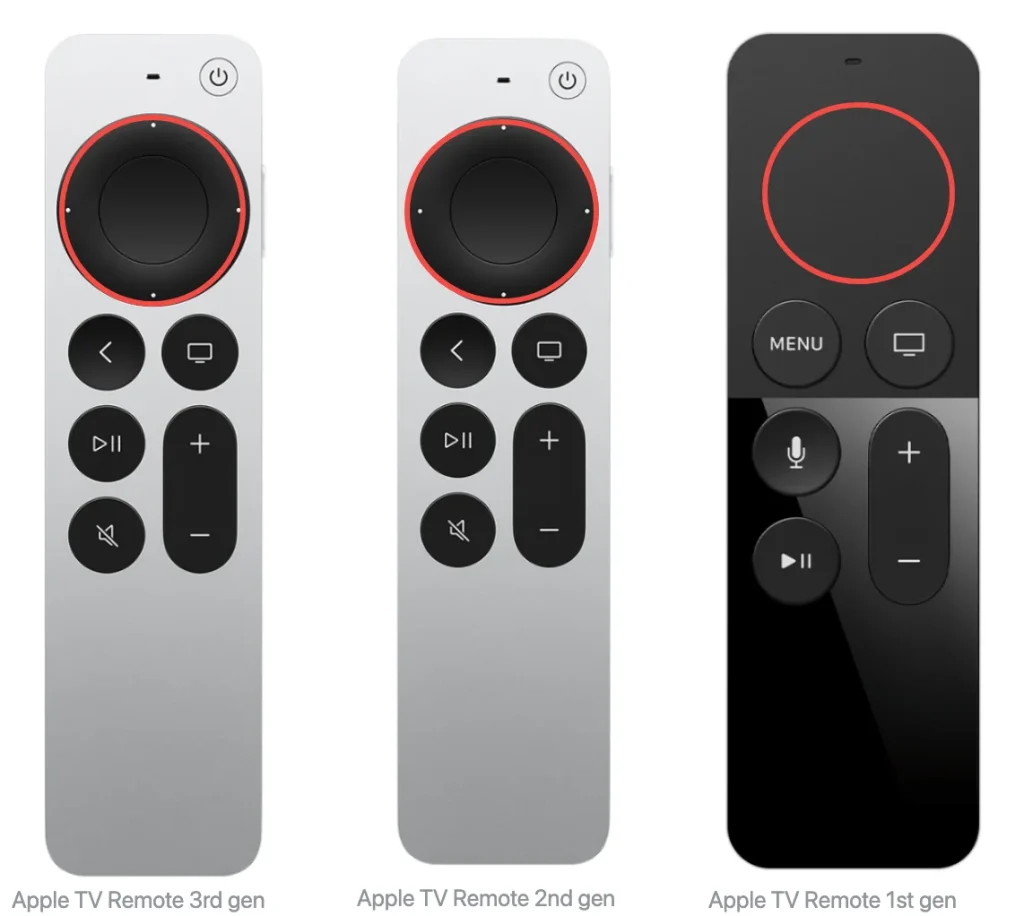
Étape 2. Choisissez l'application que vous souhaitez fermer et faites glisser vers le haut. clickpad (Télécommande Siri de 2e génération ou ultérieure) ou surface tactile (Télécommande Siri 1ère génération).
Étape 3. Ensuite, cliquez sur le TV appuyez à nouveau pour revenir à l'écran d'accueil.
Redémarrez l'Apple TV
De plus, vous pouvez essayer de redémarrer votre Apple TV pour fermer toutes les applications. Et si vous n'avez pas de bouton clickpad ou de surface tactile sur votre télécommande Apple, cette méthode peut être plus adaptée pour vous, comme fermer les applications Apple TV avec une véritable télécommande.

Comment fermer les applications en redémarrant la TV Apple :
Étape 1. Open the Application de paramètres choisir Le système Option.
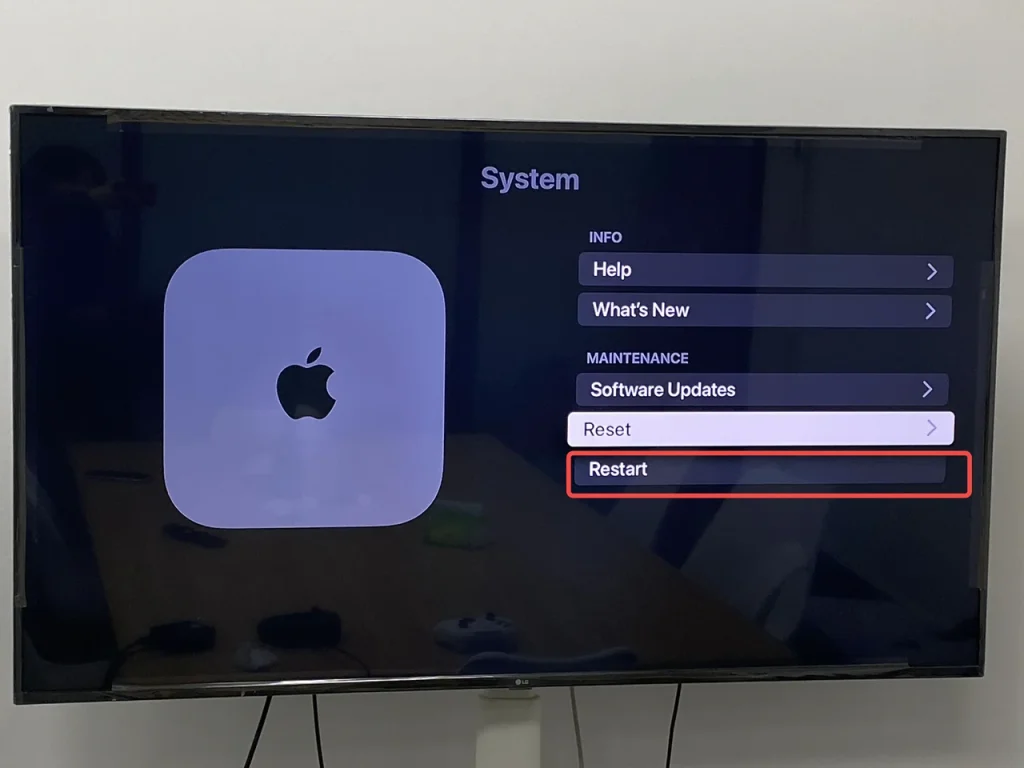
Étape 2. Cliquez Restart attendre que votre Apple TV redémarre sans aucune application en cours à ce moment-là.
Attention : The Réinitialiser option near the Restart L'option effacera toutes les données et rétablira votre Apple TV aux paramètres par défaut. Veuillez faire attention de cliquer sur l'option nécessaire !
Alternativement, déconnectez l'Apple TV de la prise de courant et attendez cinq secondes, puis reconnectez-la.
Utilisation de la télécommande virtuelle Apple
Si Il y a un problème avec votre télécommande Apple. ou vous ne pouvez pas trouver votre télécommande Apple., que pouvez-vous faire pour résoudre le problème de la fermeture des applications sur Apple TV ? Eh bien, continuons à apprendre comment utiliser les télécommandes Apple virtuelles pour éteindre les applications Apple TV.
Fonctionnalité de télécommande Apple TV
Vous avez peut-être remarqué la fonctionnalité de télécommande Apple TV dans votre Centre de contrôle, qui ressemble à une icône de télécommande de télévision. Pour accéder au Centre de contrôle, vous devez balayer vers le bas depuis le coin supérieur droit ou balayer vers le haut depuis la ligne inférieure de l'écran de votre iPhone ou iPad. Cependant, vous ne trouvez toujours pas d'icône de télécommande dans le Centre de contrôle. Vous devriez alors ajouter cette fonctionnalité de télécommande Apple TV depuis. Paramètres > Centre de contrôle > Plus de contrôles, et appuyez sur le bouton vert + bouton devant le bouton de la télécommande.
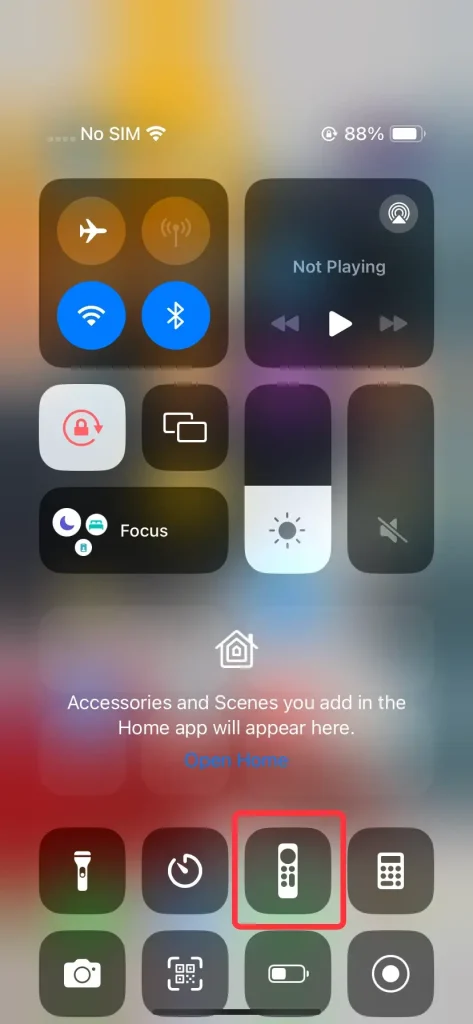
Comment fermer les applications avec la fonctionnalité de télécommande Apple TV :
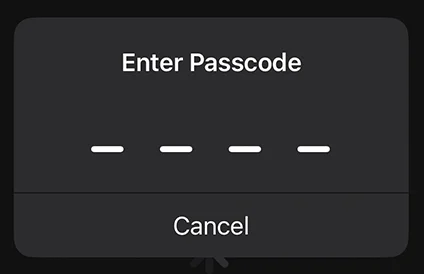
Étape 1. Ouvrez la fonction Télécommande Apple TV depuis Centre de contrôle et connectez-vous à votre Apple TV depuis le haut de l'écran en entrant le code d'accès affiché sur l'écran de la télévision.
Étape 3. Appuyant sur le Menu ou TV/Accueil Le bouton fermera l'application et vous ramènera à l'écran d'accueil.

Étape 4. Ou vous pouvez aller à Paramètres > Le système > Restart pour résoudre votre écran gelé causé par des applications.
Application de télécommande Apple TV
La dernière méthode est disponible pour ceux qui possèdent des appareils mobiles Android. Cette application tierce de télécommande pour Apple TV, nommée Application universelle de télécommande pour Apple TV, est développé par BoostVision qu'une entreprise dont le but est de fournir des applications permettant aux utilisateurs d'interagir plus facilement entre téléphones mobiles et TV.
Comment fermer des applications avec une application de télécommande Apple TV :
Téléchargez la télécommande universelle pour TV
Étape 1. Téléchargez et installez l'application Universal Apple TV Remote depuis l'App Store.
Étape 2. Assurez-vous que votre appareil Android et votre Apple TV sont connectés au même Wi-Fi. Ouvrez-le et appuyez sur le haut de l'interface de la télécommande pour connecter votre Apple TV depuis la liste des appareils.

Étape 3. Entrez le code PIN pour apparier votre Apple TV puis appuyez sur le TV/Accueil Le bouton fermera l'application et vous ramènera à l'écran d'accueil.

Étape 4. Ou vous pouvez aller à Paramètres > Le système > Restart pour résoudre votre écran gelé causé par des applications.
Pour résumer
Fermer des applications sur Apple TV est une chose simple qui peut être réalisée de plusieurs manières. Ce passage présente quatre méthodes pour éteindre une application, qui concernent principalement les télécommandes physiques et virtuelles d'Apple. Pour fermer des applications en les forçant à quitter et redémarrer Apple TV, j'espère que vous aurez une expérience de visionnage plus merveilleuse et fluide à apprécier!
Comment fermer des applications sur Apple TV FAQ
Q: Comment fermer les applications en cours sur Apple TV ?
Vous devez utiliser des télécommandes Siri ou des télécommandes Apple TV pour forcer la fermeture de vos applications en cours.
Étape 1. Double-cliquez sur le TV Bouton (icône d'écran TV) sur la télécommande Apple pour accéder à l'interface du sélecteur d'applications..
Étape 2. Choisissez l'application que vous souhaitez fermer et faites glisser vers le haut. clickpad (Télécommande Siri de 2e génération ou ultérieure) ou surface tactile (Télécommande Siri 1ère génération).
Étape 3. Ensuite, cliquez sur le TV appuyez à nouveau pour revenir à l'écran d'accueil.
Q: Puis-je supprimer des applications de l'Apple TV ?
Oui. Vous devez utiliser des télécommandes Siri ou des télécommandes Apple TV pour supprimer des applications.
Étape 1. Sélectionnez l'application que vous souhaitez supprimer, puis appuyez et maintenez le centre du pavé tactile (Siri Remote 2e génération ou ultérieure) ou la surface tactile (Siri Remote 1re génération).
Étape 2. Sélectionner Supprimer l'application et appuyez Delete ou Offload.








